Tabla de contenido
Conclusiones clave
- El cifrado de Microsoft Outlook mejora la confianza y la seguridad en las comunicaciones digitales, protegiendo datos personales o confidenciales.
- El cifrado del correo electrónico es crucial debido al aumento de las amenazas cibernéticas y a la alineación con las leyes de privacidad, protegiendo los datos de los peligros en línea.
- Outlook ofrece dos opciones de cifrado principales: OME para mayor flexibilidad y S/MIME para mayor seguridad, pero ambas requieren ciertas consideraciones.
Todo el mundo utiliza el correo electrónico para enviar información, incluidos datos increíblemente importantes y confidenciales. Parece seguro y, en su mayor parte, lo es, pero ¿y si su cuenta de correo electrónico pudiera ser aún más segura?
Con el cifrado de Microsoft Outlook, puede serlo.
¿Por qué utilizar el cifrado de correo electrónico en Outlook?
El cifrado de correo electrónico en Microsoft Outlook es crucial para proteger sus correos electrónicos. Utiliza el poder del cifrado para proteger sus correos electrónicos, haciéndolos legibles sólo para aquellos con la clave de descifrado correcta. Esto es especialmente importante para datos confidenciales o personales.
El aumento de las amenazas cibernéticas ha hecho que el cifrado del correo electrónico sea vital. No sólo protege sus datos de los peligros en línea, sino que también se alinea con las leyes de privacidad. Además, mejora la confianza y la seguridad en sus comunicaciones digitales.
Nuestro curso paso a paso sobre seguridad del correo electrónico tiene una gran cantidad de información sobre cómo mantener seguros sus correos electrónicos y se envía diariamente a su bandeja de entrada; vale la pena echarle un vistazo.
El cifrado no está disponible en la versión gratuita de Outlook.
Cómo cifrar un correo electrónico en la versión de escritorio de Outlook
Primero, redacta tu correo electrónico como lo harías normalmente. Después de redactar su correo electrónico, navegue hasta la pestaña Opciones ubicada en la ventana de redacción del correo electrónico. Aquí encontrará la opción de cifrar su correo electrónico, un paso esencial para proteger su correo electrónico antes de enviarlo. Seleccione el botón Cifrar para activar esta función.
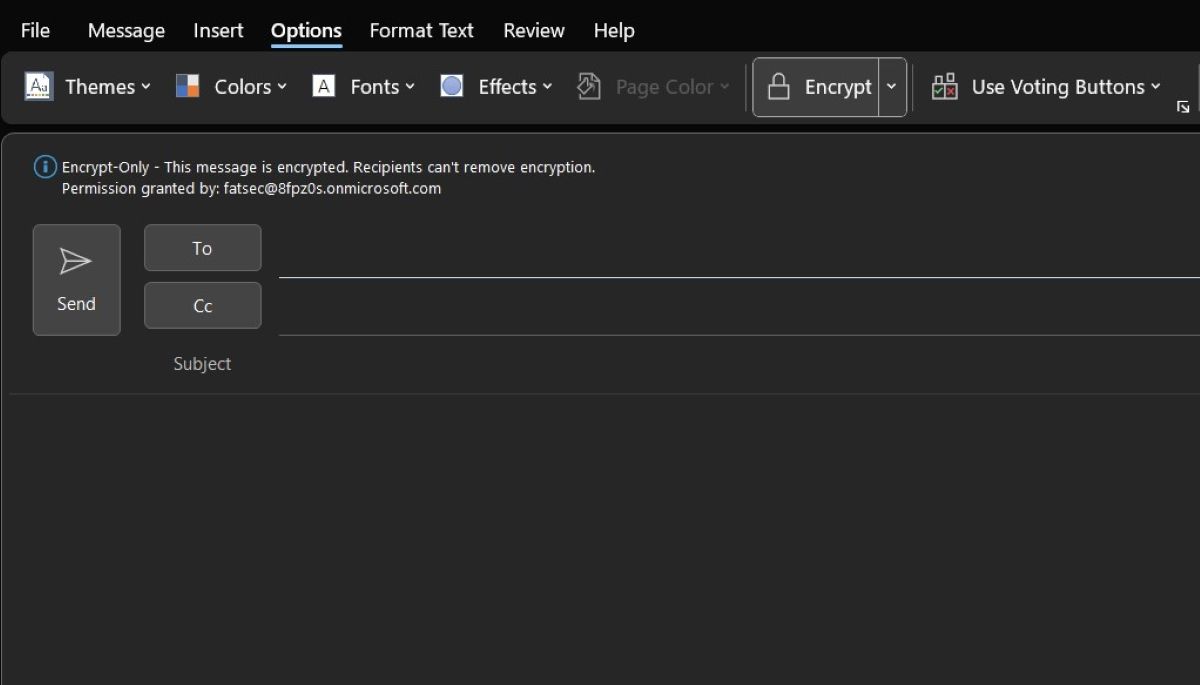
En determinadas versiones de Microsoft Outlook, es posible que observe un icono de candado o que el botón Cifrar tenga el nombre Seguro. Sin embargo, las instrucciones son las mismas.
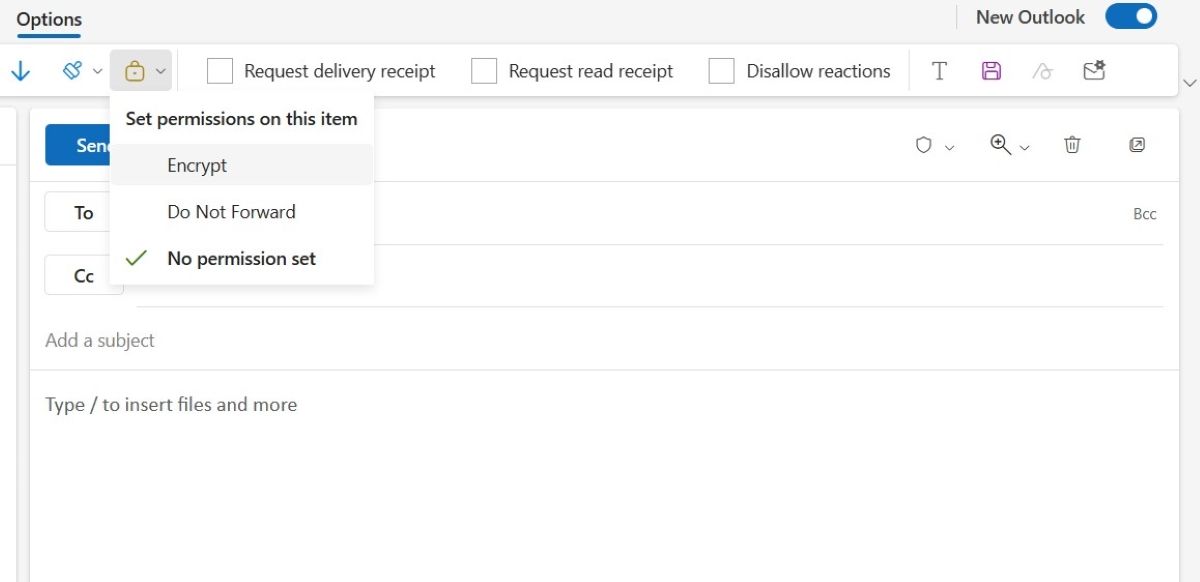
Al habilitar esta opción, su correo electrónico se cifra. Para verificar su eficacia, considere enviarse un correo electrónico de prueba. Esto le permite ver de primera mano cómo aparece el correo electrónico cifrado al destinatario, garantizando que llegue en un formato seguro e ilegible a menos que esté descifrado.
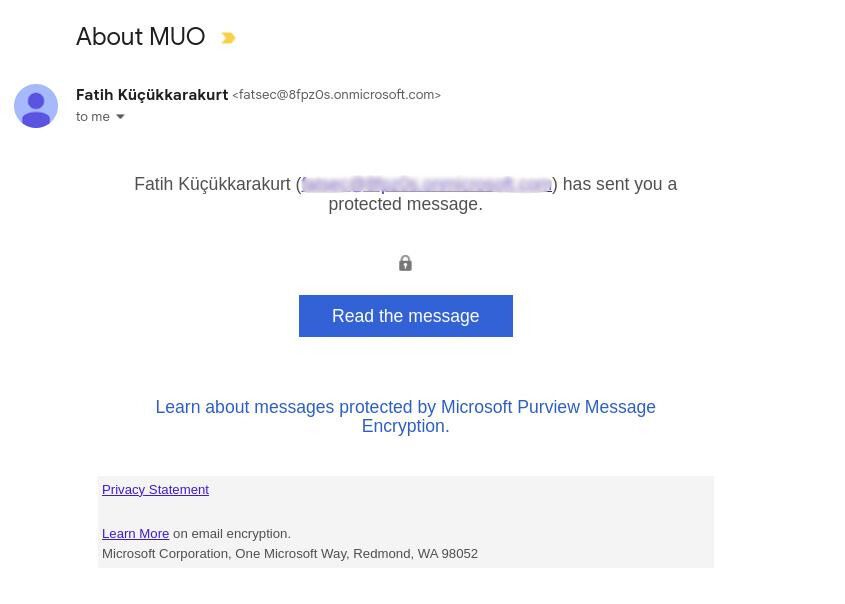
Cómo cifrar un correo electrónico en la versión del navegador de suscripción de Outlook
Cifrar correos electrónicos en la versión del navegador de Outlook es similar a la aplicación de escritorio, aunque con algunas pequeñas diferencias.
La principal diferencia radica en la ubicación de las opciones de cifrado dentro de la interfaz del navegador. A medida que navega por la versión web, es posible que encuentre la configuración de cifrado ubicada de manera diferente a la de la aplicación de escritorio.
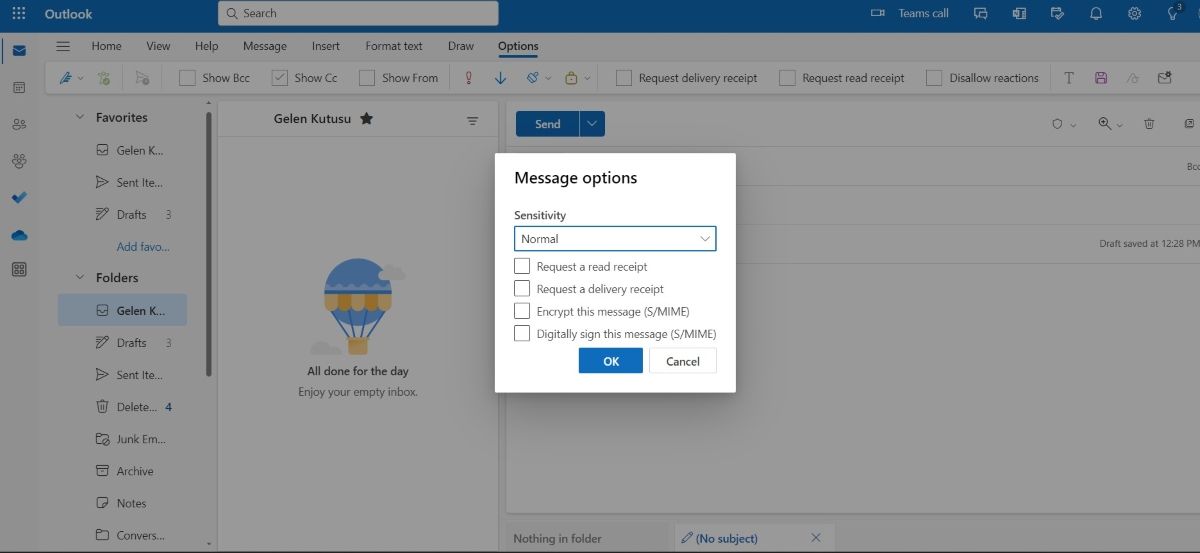
Sin embargo, sólo tienes que crear un nuevo correo electrónico en la versión web, al igual que en la versión de escritorio. Luego vaya a la pestaña Opciones, haga clic en el botón Más opciones en el extremo derecho de la caja de herramientas y cambie la configuración para cifrar su correo electrónico.
Funciones avanzadas de cifrado en Outlook
Microsoft Outlook ofrece dos opciones de cifrado principales para proteger las comunicaciones por correo electrónico: Cifrado de mensajes de Office 365 (OME) y Extensiones seguras/multipropósito de correo de Internet (S/MIME). OME permite enviar correos electrónicos cifrados a cualquier dirección de correo electrónico, independientemente de la plataforma de correo electrónico del destinatario y está bien integrado con la suite Office 365.
Por el contrario, S/MIME proporciona un mayor nivel de seguridad al cifrar los correos electrónicos y firmarlos digitalmente para garantizar su autenticidad. Sin embargo, requiere que tanto el remitente como el receptor tengan un certificado S/MIME, lo que puede limitar su uso si alguna de las partes carece de este certificado. Por tanto, S/MIME es más seguro pero menos flexible que OME.
Al elegir entre los protocolos de seguridad de correo electrónico OME y S/MIME, considere sus necesidades y las capacidades de correo electrónico de los destinatarios. Su decisión debe coincidir con estos factores.
Problemas que puede encontrar en el cifrado de correo electrónico de Outlook
Cuando se trata de cifrado en Outlook, pueden surgir ciertos problemas técnicos relacionados con las identificaciones digitales. Una identificación digital, crucial para el proceso de cifrado, a veces puede ser fuente de problemas como errores de certificado o la ausencia de opciones de cifrado. A continuación le mostramos cómo puede solucionar estos problemas.
Errores de certificado
Si encuentra un error en el certificado, indica un problema con la confiabilidad o validez de la identificación digital. Primero, verifique si la identificación digital está instalada correctamente en Outlook. Esto requiere que verifique que la configuración de su correo electrónico integre la identificación. Incluso si ha instalado el ID y el problema continúa, el problema podría estar relacionado con la fecha de finalización del certificado. Las identificaciones digitales tienen un período de validez definido y una identificación caducada generará errores. En tales casos, es necesario renovar u obtener una nueva identificación digital de una autoridad certificada.
Opciones de cifrado faltantes
Si la opción de cifrado no está visible en Outlook, podría deberse a una identificación digital instalada o desactualizada. Asegúrese de que su versión de Outlook admita el cifrado y que su identificación digital esté actualizada e integrada en su cuenta. A veces, reinstalar la identificación digital o actualizar la aplicación Outlook puede resolver este problema. Además, consultar los recursos de soporte de su proveedor de identificación digital o Microsoft Outlook puede brindarle orientación específica adaptada a su situación.
